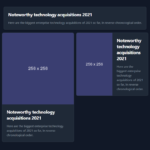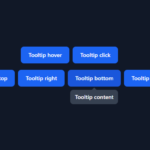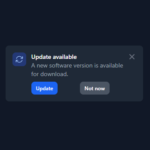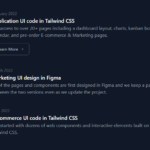Excel でVBAを使わずに MACアドレス の入力値チェックをする方法
Excel で整数やリストのチェックはデータの入力規則で簡単にできますが、IPアドレスやMACアドレスなどの少し複雑なものはGoogleで検索しても VBA での入力値チェックを勧められていました。
VBAでプログラムできる場合は良いのですが、保守を考えると少しハードルが高いです。
そこで、データの入力規則を使ってチェックする方法を紹介します。
簡単にMACアドレスの入力値チェックをする方法
セル A1 を例にします。
使う数式はこちらです。
AND(LEN(A1)=17,HEX2DEC(MID(A1,1,2))>=0,MID(A1,3,1)=":",HEX2DEC(MID(A1,4,2))>=0,MID(A1,6,1)=":",HEX2DEC(MID(A1,7,2))>=0,MID(A1,9,1)=":",HEX2DEC(MID(A1,10,2))>=0,MID(A1,12,1)=":",HEX2DEC(MID(A1,13,2))>=0,MID(A1,15,1)=":",HEX2DEC(MID(A1,16,2))>=0)まず、セル A1 を選択して、「データ」タブから「データの入力規則」を選択します。
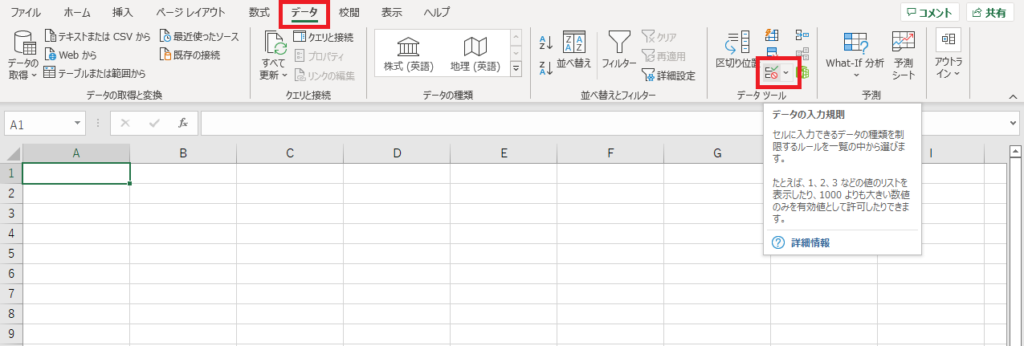
「入力値の種類」に「ユーザー設定」を選択し、「数式」に上にある数式を貼り付けます。
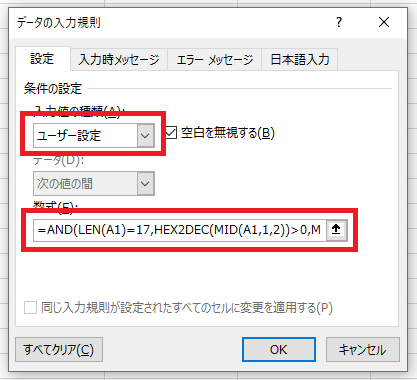
これで設定は完了です。
A1 以外のセルに適用する場合は数式の A1 を目的のセルに置き換えてください。
設定後はセルをコピーすれば、設定した数式も自動で変更されるので再利用は簡単にできます。